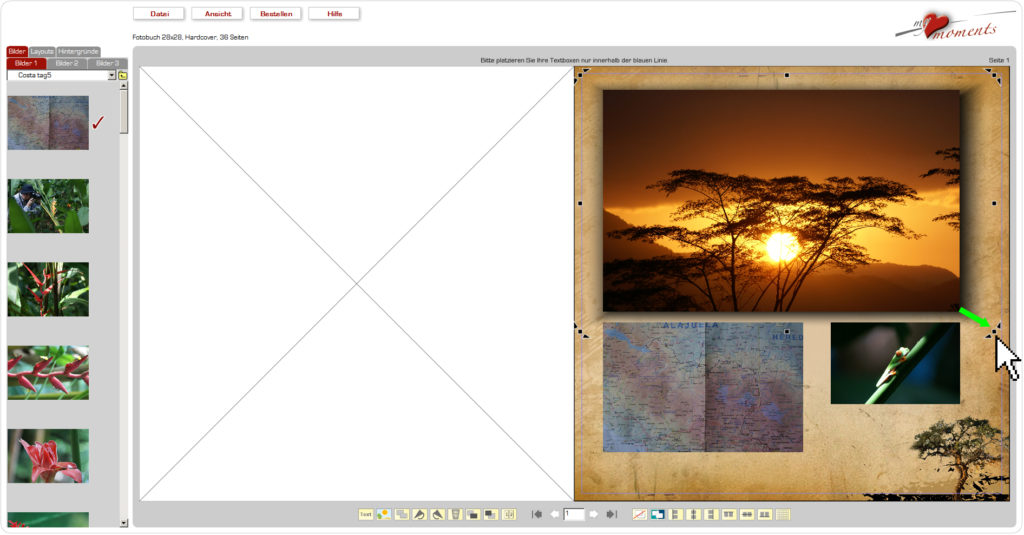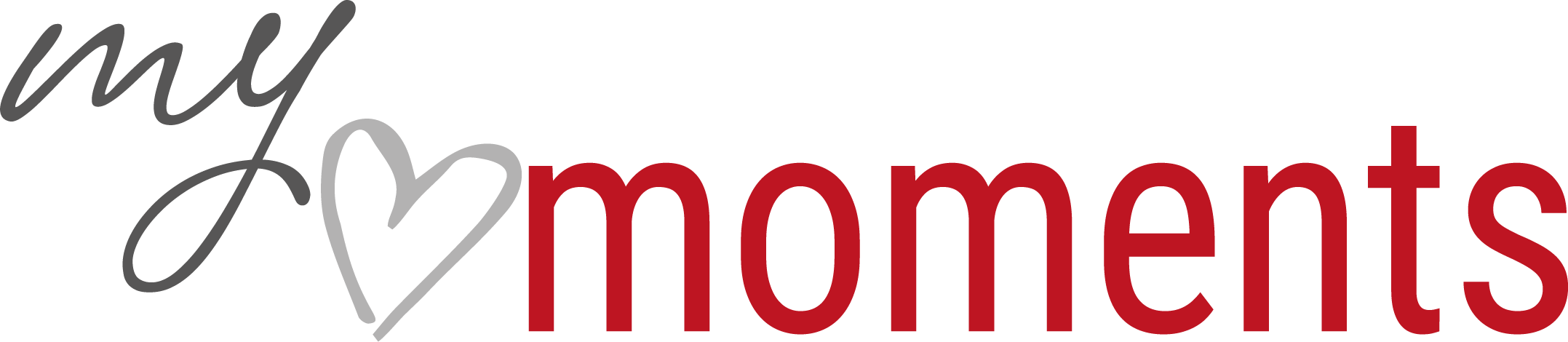Erzeugen Sie Bildschatten in Ihrem Fotobuch
Mit einem transparent auslaufenden Schatten schaffen Sie einen dreidimensionalen Eindruck.
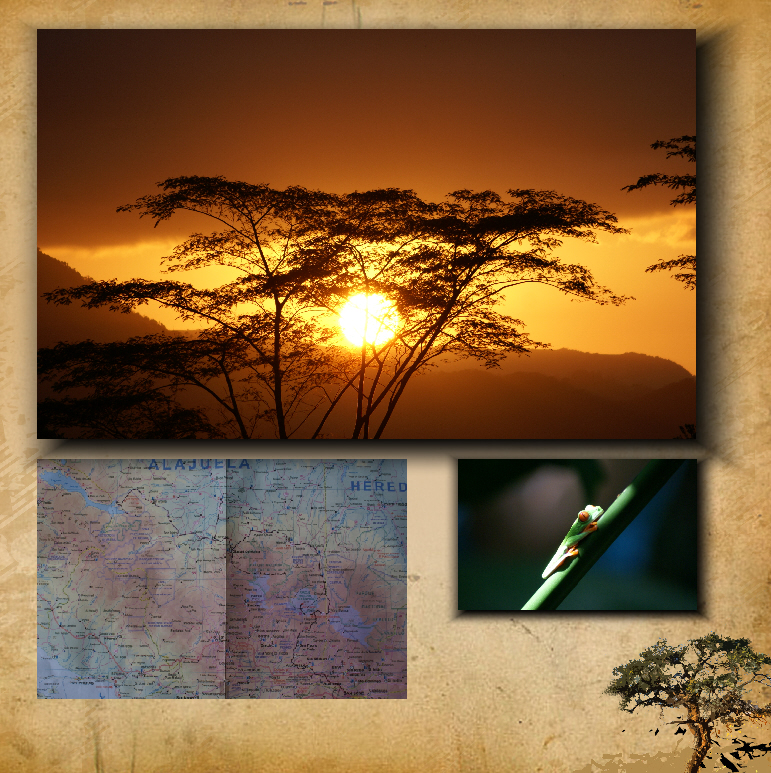
Bevor Sie anfangen:
Laden Sie sich zunächst kostenlos die schwarze Schattenfläche herunter und speichern Sie diesen in einem Ordner als jpg-Datei. Sie sollten sich den Speicherplatz merken.
1. Bildbox mit schwarzer Fläche füllen
Öffnen Sie den Ordner mit dem schwarzen Hintergrund, z.B. über „Bilder 2“ in Ihrer linken Bilderleiste. Füllen Sie eine Bildbox mit dieser schwarzen Fläche.
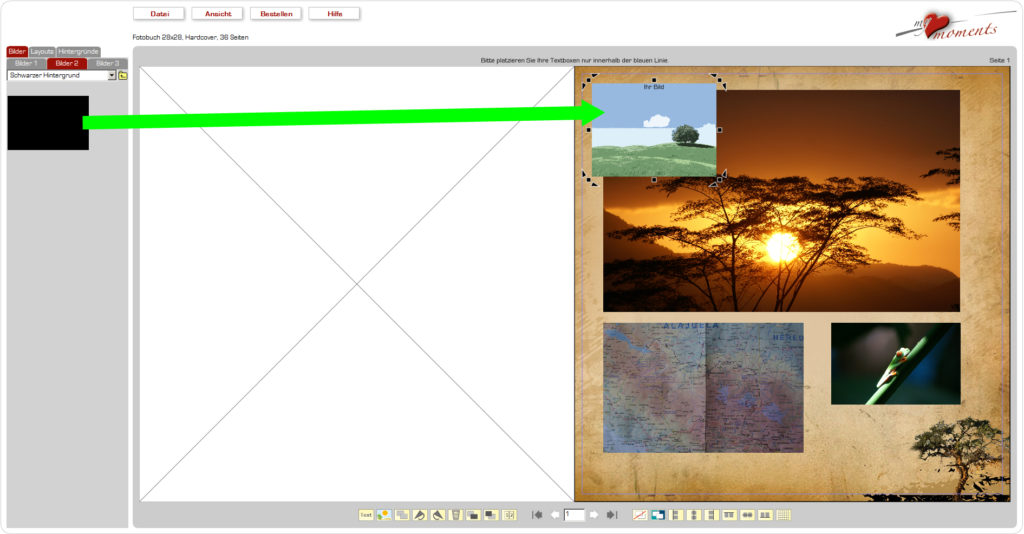
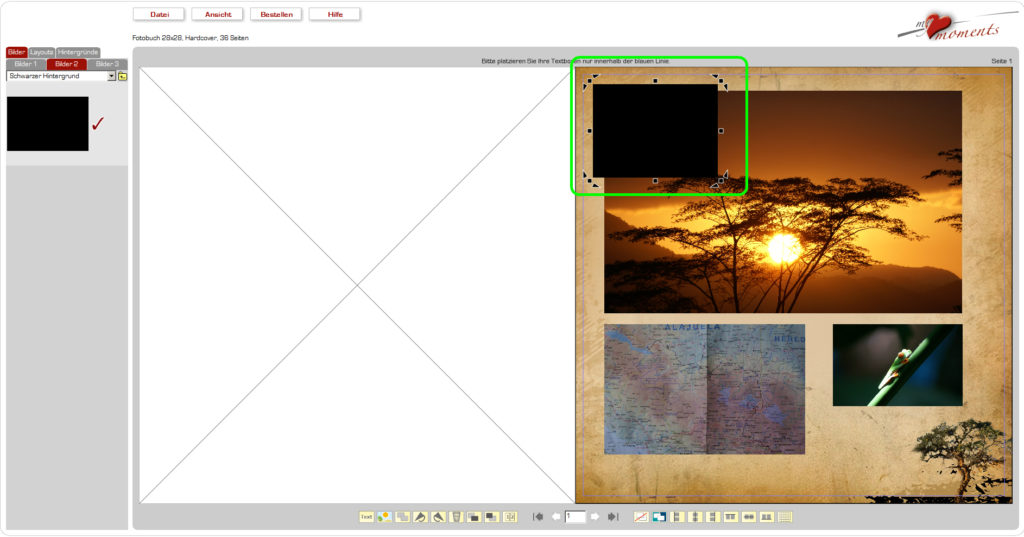
2. Schwarze Bildbox über ein Bild legen
Vergrößern und schieben Sie die schwarze Bildbox nun über das Bild, das einen Schatten erhalten soll. Die schwarze Bildbox sollte größer sein, als das darunter liegende Bild.
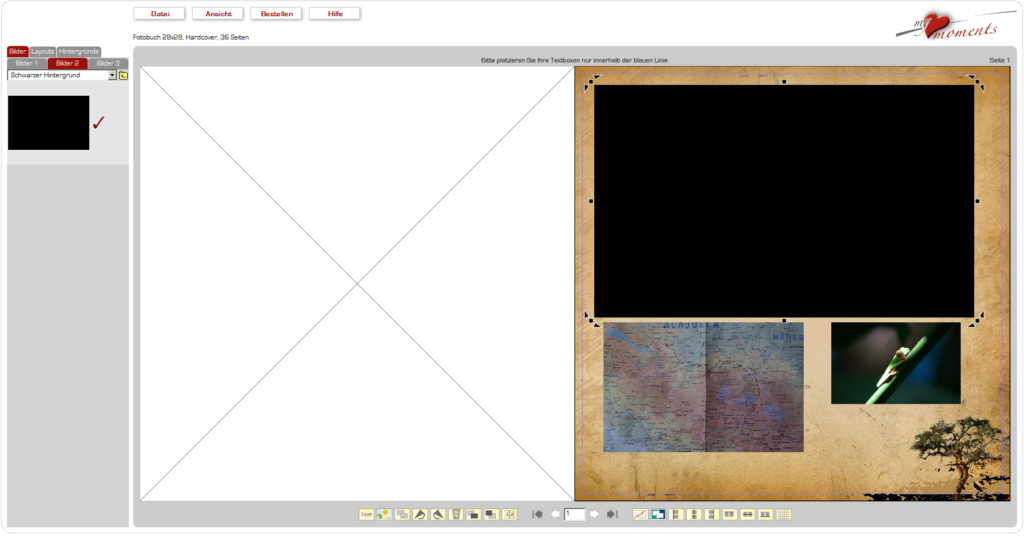
3. Auslaufende Transparenz auf allen Seiten wählen
Öffnen Sie die schwarze Bildbox durch Doppelklick und setzen Sie einen Haken bei „Auslaufen“ / „umlaufend“.
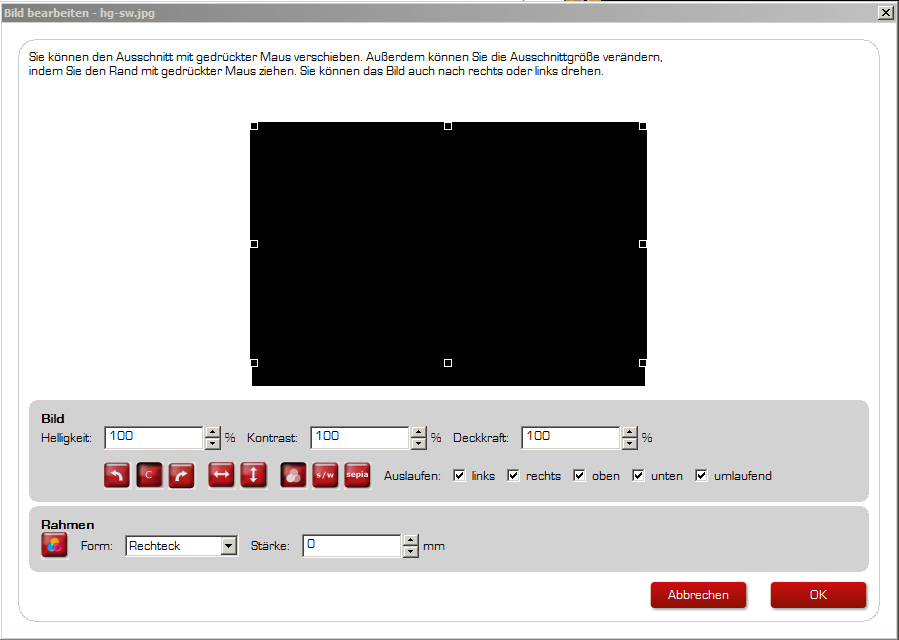
4. Der Schatten ist erzeugt
Nach OK in der geöffneten Bildbox liegt nur der Schatten mit den auslaufenden Rändern noch über der Bildbox….
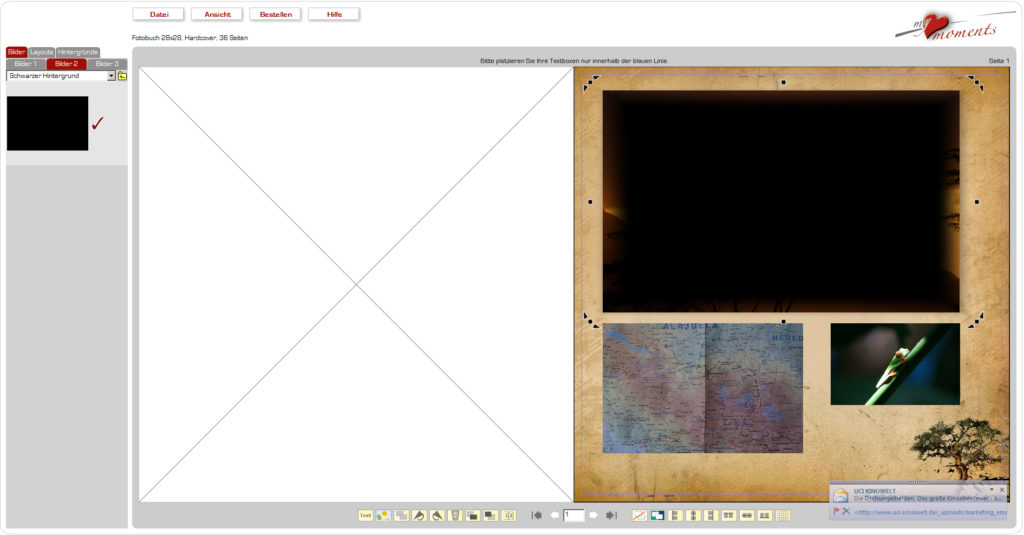
….Diesen Schatten nun durch Klick auf den entsprechenden Button in den Hintergrund setzen und….
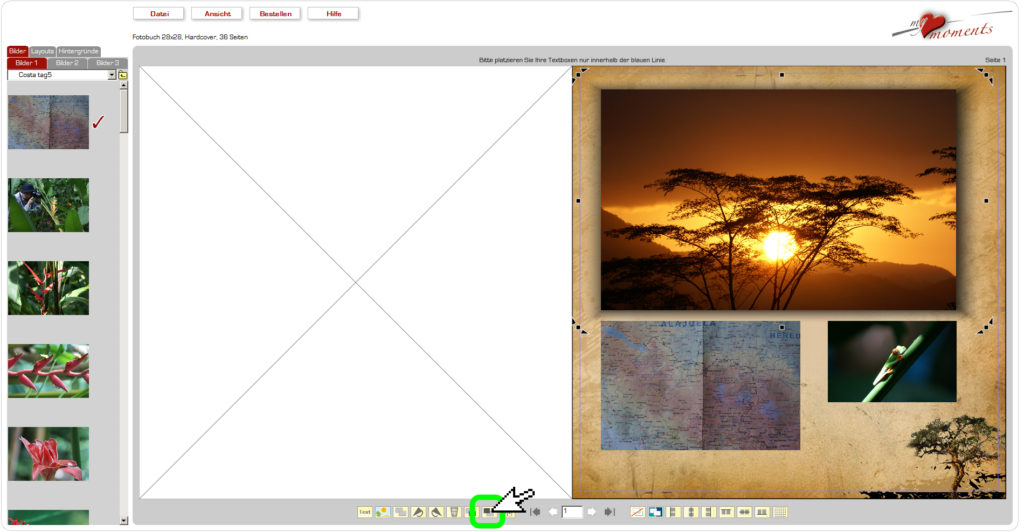
….leicht nach unten rechts ziehen. Fertig.